在Outlook中快速指定任务截止日期
提问人:周丽平发布时间:2021-09-18
1、打开Microsoft Outlook,单击【新建】按钮右侧的下三角按钮,在随即打开的下拉列表中执行【任务】命令,新建一个任务,如图1所示。
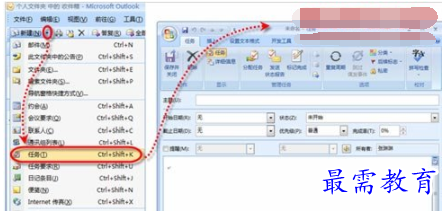
图1 在Outlook中新建任务
2、输入任务的主题后,便可以设置任务的周期了。如果需要设置周期为2周,则可以在“截止日期”文本框中输入“2w”(其中,“w”用于指定单位为周),按【Enter】键即可得到截止日期,如图2所示。
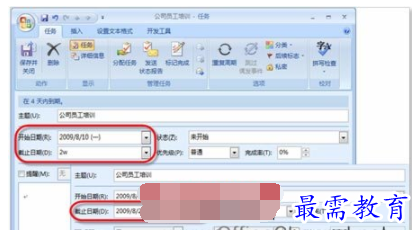
图2 计算结束时间
用户如果觉得“2w”、“2d”这样的简明代码不容易记忆,可直接输入“2周”、“2天”,甚至还可以在“开始日期”文本框中输入“元旦”、“劳动节”、“国庆节”等,只要保证截止日期在开始日期之后就可以了。
继续查找其他问题的答案?
相关视频回答
回复(0)

 湘公网安备:43011102000856号
湘公网安备:43011102000856号 

点击加载更多评论>>